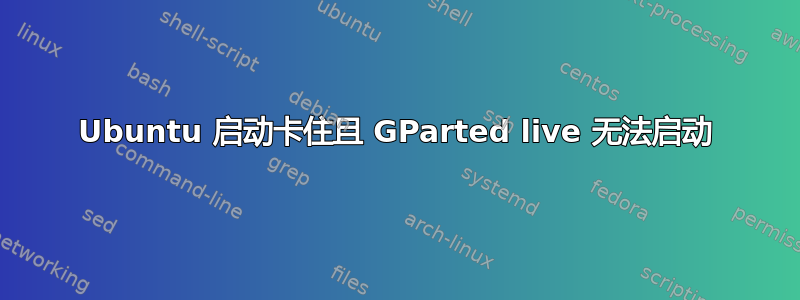
我的根目录空间刚刚用完,所以我想缩小 12GB 交换分区,以便使用 Gparted Live USB 获得更多空间。这不是我第一次使用此工具,我已经更改过一次 Ubuntu 分区,但没有遇到任何问题。然而,这一次,我使用默认设置启动了 GParted,但它崩溃了,日志闪烁得太快,我来不及读取,我不得不强制关闭我的电脑。不幸的是,现在当我尝试启动 Ubuntu 时,它卡在“启动 dev-disk-by/ 的作业”,等待 10 分钟也无济于事,尽管它显示计时器卡在 22s/1min30s。
GParted 使用 UNetBootin 安装在我的 pendrive 上,但是后来我尝试在 Windows 上安装 Rufus,现在当我尝试启动它时,我收到一个简短的输出,提示卷已损坏并且无法加载 \EFI\BOOT\grubx64.efi。
我在 ASUS ZenBook UX433FN 上使用双启动 18.04 LTS 设置和 Windows 10(启动正常)。
我真的很感激你的帮助,因为我需要我的甜蜜系统来学习
答案1
- 使用 ubuntu 安装镜像并运行无需安装即可试用 Ubuntu选项
- 板条箱挂载点文件夹
sudo mkdir /mnt/rootpartition - 挂载根分区
sudo mount /dev/sdX /mnt/rootpartition -t ext4 -o rw - 清除
/tmp文件夹sudo rm -fr /mnt/rootpartition/tmp/* - 清除 apt 缓存档案:
sudo rm -fr /mnt/rootpartition/var/cache/apt/archives/* - 卸载根分区
sudo umount /mnt/rootpartition - 运行 gparted,缩小交换文件大小并将其附加到根分区。
- 如果分区的 UUID 发生变化,则通过执行命令获取分区的新 UUID:
blkid - 将根分区挂载到
/mnt/rootpartition - 如果 UUID 发生变化,请
/mnt/rootpartition/etc/fstab用新的 UUID 替换旧的 UUID。


